2 Maneiras de fazer Downgrade do iOS 14 para o iOS 13
Você já atualizou para o iOS 14 Beta por curiosidade e agora quer voltar para o iOS 13.7? Verifique como fazer o downgrade do iOS 14 para o iOS 13 passo a passo com ou sem o iTunes.
Dec 20, 2022 • Arquivado para: Reparação do Sistema • Soluções comprovadas
A Apple lança atualizações do iOS de tempos em tempos. E logo após lançarem uma atualização, os usuários do iOS correm para atualizar sua versão do iOS. Mas inicialmente as atualizações são lançadas como versões beta para descobrir suas falhas e tudo mais. Isso é óbvio porque novas atualizações sempre vêm com bugs e problemas. Para corrigir estes problemas, uma versão completa é lançada logo depois da beta.
O iOS 14 foi lançado em 17 de setembro de 2020 pela Apple, disponível tanto para desenvolvedores quanto para o público. Mas e se você quiser fazer um downgrade do iOS 14 para o iOS 13.7, mas não sabe como? Você veio ao lugar certo porque este artigo pode responder sua pergunta sobre, como fazer o downgrade do iOS 14 sem perder dados. Você aprenderá como fazer o downgrade do iOS 14 sem o iTunes, com o iTunes, qual software usar para backup e como resolver problemas de downgrade travados neste artigo. Antes que a Apple pare de melhorar a antiga versão do iOS, podemos fazer o downgrade para a antiga versão do iOS. Mas a Apple normalmente deixa dar suporte a versão antiga em algumas semanas depois de lançar uma nova versão do iOS. Portanto, fique atento!
Parte 1: Como fazer o downgrade do iOS 14 para o iOS 13 sem o iTunes?
Se você não sabe como fazer um downgrade do iOS 14 sem o iTunes, então esta parte pode lhe ajudar mais. Com a ajuda do Dr.Fone - Reparação do Sistema, você pode fazer o downgrade facilmente do iOS 14 para o iOS 13 sem o iTunes. E o mais importante, este processo de downgrade não causará perda de dados em seu iPhone. Além disso, ele pode corrigir todos os tipos de problemas do iOS 14 como tela branca, travado no modo de recuperação, tela preta, logotipo da Apple e outros problemas, etc.

Dr.Fone - Reparação do Sistemas
Faça o downgrade do iOS 14 para o iOS 13.7 sem perda de dados.
- Apenas corrija seu iOS, sem nenhuma perda de dados.
- Corrija vários problemas do sistema iOS travado no modo de recuperação, logotipo branco da Apple, tela preta, loop ao ligar, etc.
- Corrija outros erros do iPhone e do iTunes, tais como erro 4013 do iTunes, erro 14, eror 27 do iTunes,erro 9 do iTunes e mais.
- Funciona para todos os modelos de iPhone, iPad e iPod touch.
- Compatível com o último iOS 14.

Veja aqui como fazer o downgrade do iOS 14 sem o iTunes.
- Primeiro você precisa iniciar o Dr.Fone em seu PC ou Mac, e selecionar Reparo do Sistema na tela inicial principal.

- Agora conecte seu iPhone ao seu computador, usando um cabo USB de boa qualidade. Após o Dr.Fone detectar seu celular, escolha a opção "Modo padrão" que pode consertar os dispositivos iOS sem perda de dados.
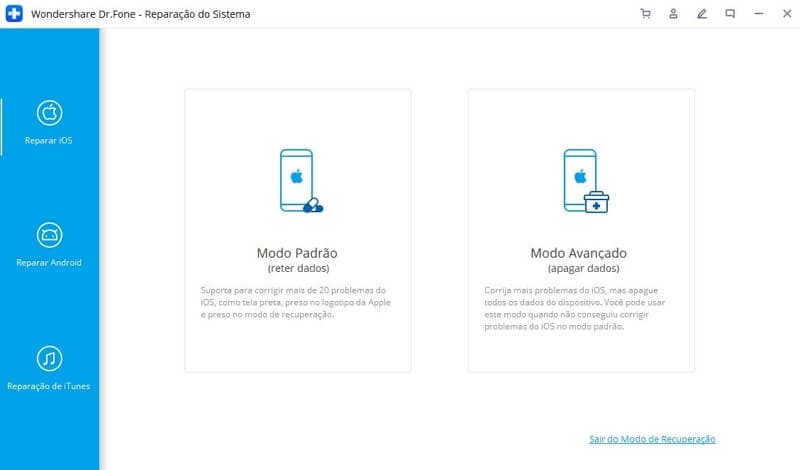
- Se seu iPhone não funcionar corretamente, você terá que inicializar seu dispositivo no modo DFU. Primeiro você precisa desligar seu celular. Agora pressione e mantenha pressionado o botão Volume para Baixo e o botão Power por 10 segundos. Depois disso, solte o botão Power e continue segurando o botão de Volume para Baixo até que o dispositivo esteja no modo DFU.

- Agora você precisa selecionar o modelo de dispositivo adequado e as informações de firmware no Dr.Fone para obter um resultado perfeito neste processo. Como você está desatualizando de iOS 14 para iOS 13, você precisa selecionar o firmware antigo do iOS e clicar no botão Iniciar.
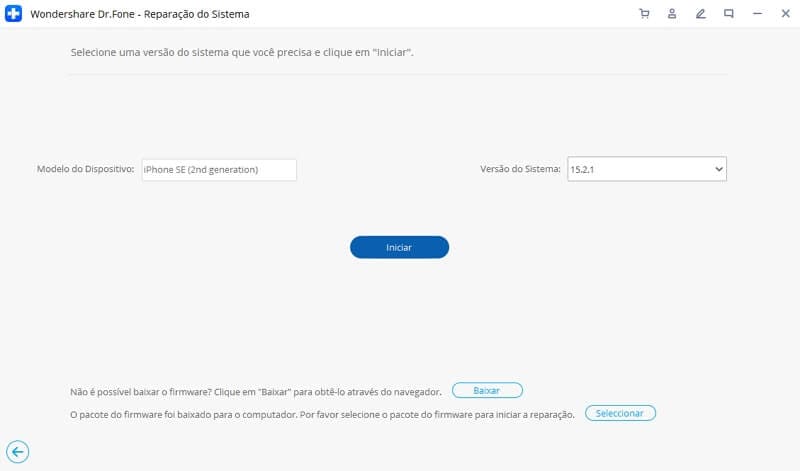
- Você vai ter que esperar um pouco, pois o arquivo é grande. Você precisa ter certeza de que sua rede está estável e que seu celular está totalmente carregado para o processo.
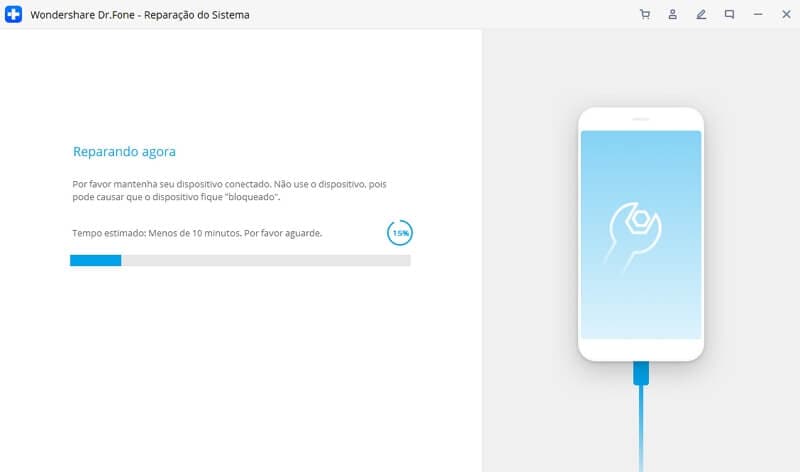
- Após a conclusão do download, ele verificará o pacote de firmware e então você precisa clicar no botão "Corrigir Agora" para reparar seu iOS e voltar ao normal.
- Após o término do processo, seu iPhone será reiniciado normalmente. Agora seu iPhone tem o iOS 13.7 ao invés do iOS 14.
Parte 2: Como fazer o downgrade do iOS 14 para o iOS 13 usando o iTunes?
Quer saber como fazer o downgrade do iOS 14 usando o iTunes? Então esta parte é perfeita para você! Você pode facilmente desatualizar iOS 14 para iOS 13 usando o iTunes. Mas a maioria dos usuários perderá seus dados neste processo. Portanto, lembre-se de fazer um backup dos dados do iPhone usando o Dr.Fone - Backup do Celular (iOS) antes de fazer o downgrade de seu iOS 14.
- Em primeiro lugar, é preciso ter muito cuidado neste processo. Porque baixar ou selecionar o modelo errado e flashear a mesma versão em seu dispositivo iOS pode falhar o processo ou danificar seu dispositivo. Então vá para o website ipsw.me e escolha o modelo e a versão apropriada de seu dispositivo iOS a partir da lista fornecida.
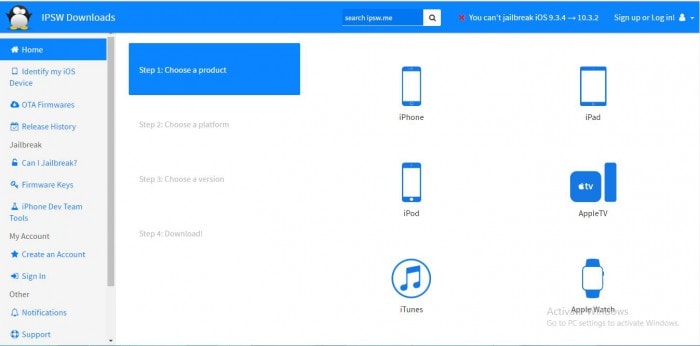
- Agora, você precisa confirmar o modelo de seu dispositivo e selecionar a versão apropriada do firmware da lista e baixar o arquivo. O arquivo é muito grande, portanto, você precisará de uma boa conexão de Internet para completar este processo.
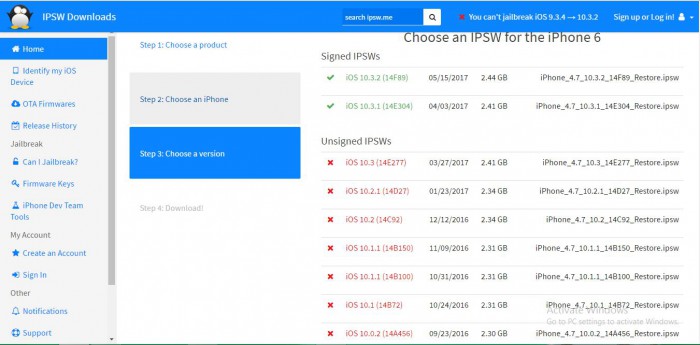
- Conecte seu iPhone ao PC usando um cabo de dados de boa qualidade.
- Inicie o iTunes e vá para a opção de sumário de dispositivo.
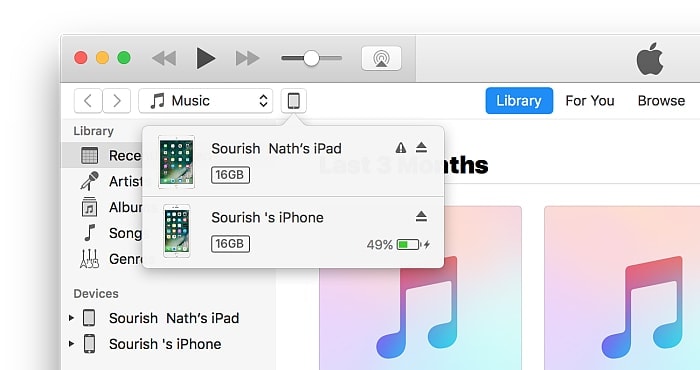
- Lembra-se de seguir a parte 1 deste artigo e colocar seu dispositivo no modo DFU. Continue pressionando o botão home até obter a confirmação "Conectado ao iTunes". Você também receberá uma mensagem no iTunes que diz "Dispositivo em recuperação".
- Agora pressione o botão "Shift" em seu teclado e clique na opção " restaurar iPhone" ao mesmo tempo, o que lhe permitirá navegar pelo arquivo IPSW que você baixou. Agora localize o arquivo e escolha ele.
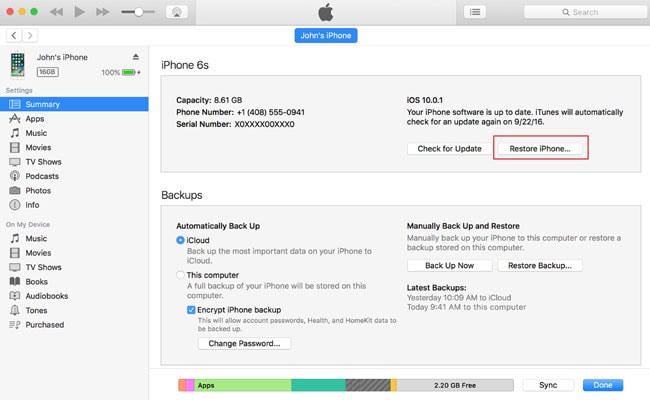
- Agora siga todas as instruções e clique em "instalar". Este método ajudará você a fazer o downgrade do iOS 14 para o iOS 13.
- Espere até que o dispositivo se reinicie.
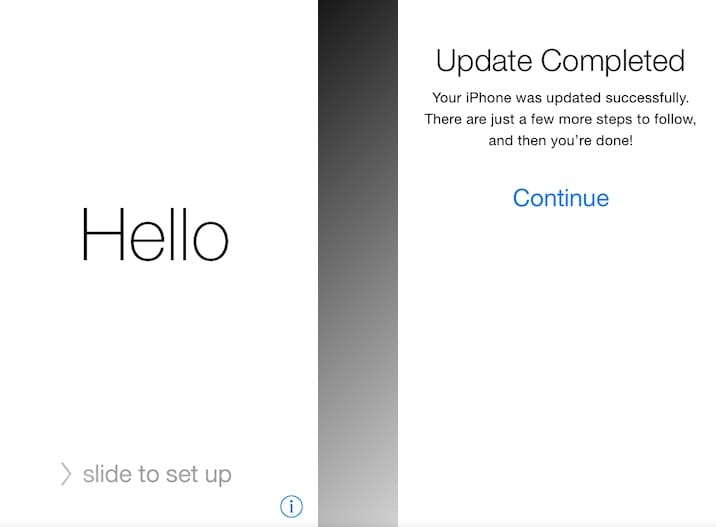
Parte 3: Por que escolhemos o Dr.Fone para fazer backup do iPhone antes de fazer o downgrade?
Se fizer um backup do iPhone para o iCloud/iTunes antes do downgrade, você não será capaz de restaurar os backups para o iPhone rodando em versões inferiores do iOS, que é o iOS 13. Portanto, é melhor escolher o Dr.Fone - Backup do Celular. Somente quando você tiver feito o backup adequado de seus dados importantes, então você poderá ver como fazer o downgrade a partir do iOS 14 sem perder dados.

Dr.Fone - Backup do Celular (iOS)
Faça um backup de seu iPhone antes de fazer o downgrade do iOS 14.
- Apenas um clique para fazer backup de todo o dispositivo iOS em seu computador.
- Backup de Apps sociais em dispositivos iOS, tais como WhatsApp, LINE, Kik, Viber.
- Permite visualizar e restaurar qualquer item do backup para um dispositivo.
- Exporte o que você quer do backup para seu computador.
- Nenhuma perda de dados nos dispositivos durante a restauração.
- Faça backup e restaure quaisquer dados que desejar.
- Suporta o Iphone 7/SE/6/6 Plus/6s/6s Plus que executa iOS 14/13/12/11/10.3/9.3/8/8/7/
- Compatibilidade total com Windows 10 ou Mac 10.13/10.12/10.11.
Aqui está como você pode fazer backup do iPhone usando o Dr.Fone.
- Execute o Dr.Fone em seu PC e conecte seu iPhone ao seu PC usando um cabo de dados de boa qualidade. Seu dispositivo será automaticamente detectado pelo Dr.Fone.
- Agora clique no botão "Backup&Restaurar" da página inicial e depois clique em "Backup".
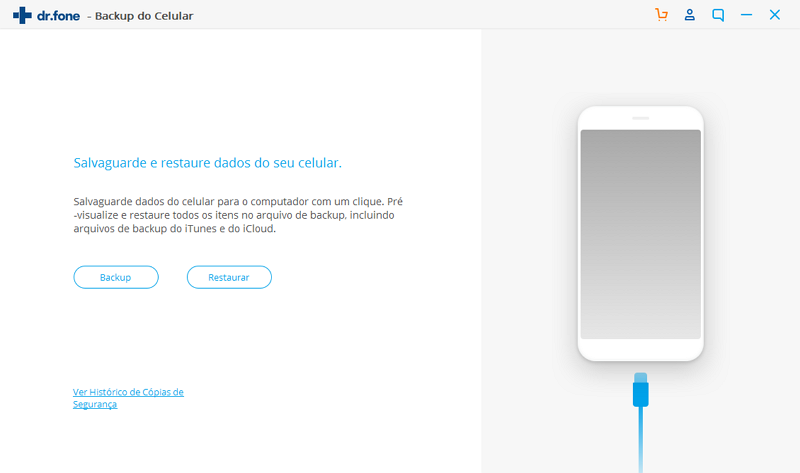
- O Dr.Fone detectará automaticamente todos os tipos de arquivo na memória de seu dispositivo. Agora você terá que escolher os tipos de arquivo que deseja fazer backup e clicar no botão "Backup". Você também pode personalizar a pasta de salvamento do arquivo de backup a partir daqui, se desejar.
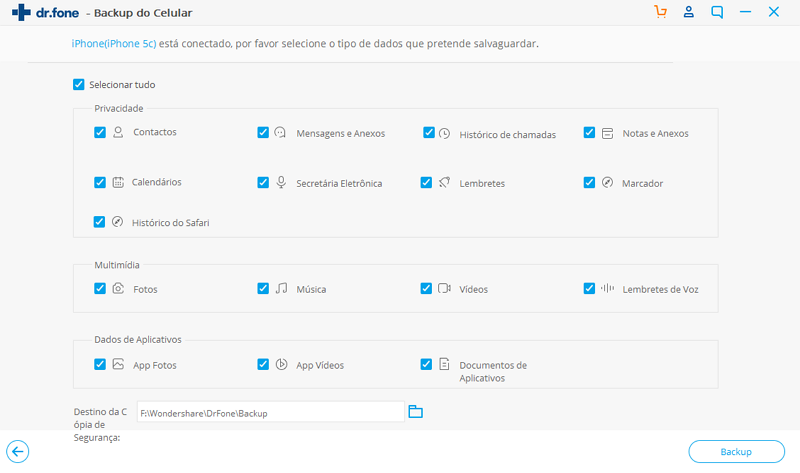
- O processo de backup levará algum tempo e depois disso o Dr.Fone lhe mostrará quais arquivos foram copiados em todo este processo. O tempo dependerá do armazenamento do seu dispositivo.
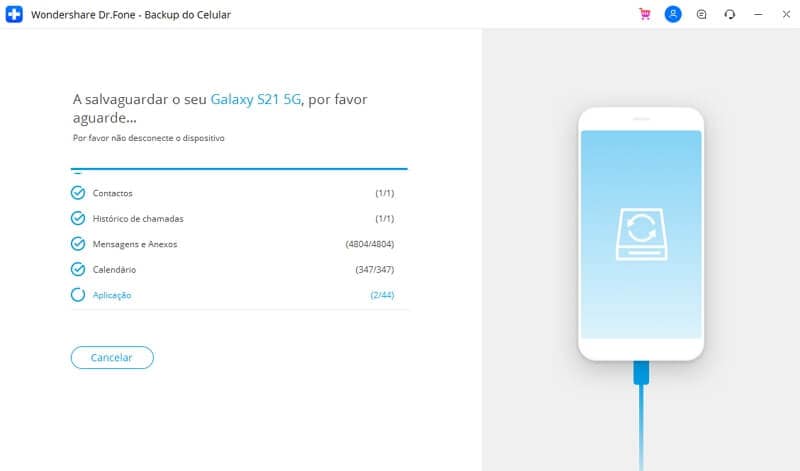
- Após fazer o backup completo de seus dados, você pode verificar o histórico de backup simplesmente clicando no botão "Ver Histórico de Backup".
Parte 4: O que fazer se o iOS 14 ficar travado?
Imagine que você está fazendo um downgrade de seu iOS 14 para o iOS 13 e o processo ficou travado! Eu sei que é realmente desagradável para você. Ninguém quer encontrar qualquer tipo de problema enquanto executa uma tarefa importante com seu dispositivo iOS preferido. Mas na verdade é um problema muito comum quando você faz o downgrade do iOS usando o iTunes. Se você fizer o downgrade usando o Dr.Fone - Reparação do Sistema, você não enfrentará este tipo de problema de forma alguma. Mas se você optar por usar o iTunes, então você pode usar este artigo sobre como fazer o downgrade do iOS travado e resolver seu problema facilmente. Se você não quiser ter nenhum tipo de problema, minha sugestão para você seria usar o Dr.Fone para completar este processo de downgrade sem problemas.
Depois de ler todo este artigo, já deve estar claro para você, como você pode fazer o downgrade do iOS 14 sem perder dados. É realmente fácil e simples se você seguir a diretriz passo a passo deste artigo para fazer o downgrade do iOS 14 para o iOS 13 em seu iPhone. Você realmente não precisa do iTunes porque é arriscado e você pode perder seus dados importantes neste processo, então a escolha mais sábia seria o Dr.Fone - Reparação do Sistema. Este incrível software pode não só ajudá-lo a voltar do iOS 14 para iOS 13, mas também consertar qualquer tipo de problema em modo de recuperação em um tempo muito curto. Se você não se sente confortável em usar qualquer versão beta do iOS que possa ser um problema real para você, então faça o downgrade de seu iOS agora mesmo com a ajuda deste artigo. Tudo o que você tem que fazer é seguir o processo de orientação e fazer o que é necessário.
Categorias
Artigos Recomendados
Reparação do Sistema
- 1 Reparar Sistema de iOS
- Recupere dados de iPhone quebrado
- Downgrade do iOS 14 para iOS 13
- Corrige erro 2005/2003 do iTunes
- Corrige iPhone erro de ativação
- iPhone não liga com iOS 14? Resolvido
- Desfaz atualização no iPhone/iPad?
- 2 Reparar Sistema de Android
- Como faz Root nos Dispositivos Motorola
- Duas Soluções para Fazer Root no Moto G
- Guia Completo do Odin Root
- Soluções Fáceis para Fazer Root no Sony














Alexandre Garvalhoso
staff Editor